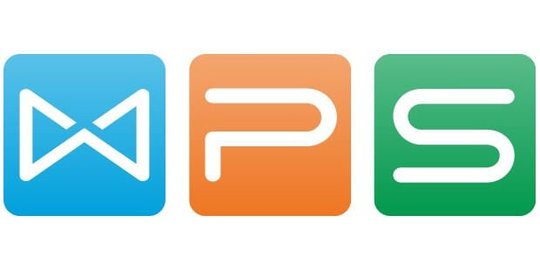Apa Itu WPS? WPS (Wi-Fi Protected Setup) merupakan sebuah sistem keamanan yang dibuat untuk Wi-Fi. Sistem keamanan ini berfungsi untuk menghubungkan router Wi-Fi dengan perangkat penerima Wi-Fi seperti smartphone sehingga menjadi lebih aman, cepat, dan mudah. WPS hanya dapat berjalan pada perangkat yang sudah didukung oleh keamanan WPA Personal dan WPA2. Sistem WPS tidak dapat bekerja atau tidak dapat mendukung perangkat yang menggunakan sistem keamanan WEP. Fitur WPS juga sudah biasa ditemukan pada perangkat router Wi-Fi yang biasa terpasang di rumah.
Jika ingin terhubung pada jaringan Wi-Fi yang menggunakan proteksi berupa password, biasanya pengguna harus mengetahui password yang terpasang pada Wi-Fi tersebut. Dengan adanya WPS, pengguna sudah tidak perlu lagi mengetikkan password karena pengguna hanya perlu melakukan scan Wi-Fi pada perangkat smartphone yang digunakan. Cukup tekan WPS pada router Wi-Fi yang sudah memiliki fitur WPS. Namun, penggunaan WPS ini tidak semudah yang bisa dibayangkan. Dalam beberapa kali percobaan pun pengguna bisa saja tetap gagal dalam menggunakan fitur WPS ini.
Apa Itu WPS?
WPS merupakan standar jaringan nirkabel yang berfungsi untuk membuat koneksi antara router dengan perangkat yang digunakan oleh pengguna sehingga koneksi menjadi lebih cepat, mudah, dan aman. WPS merupakan singkatan dari Wifi Protected Setup. WPS diperkenalkan ke seluruh pengguna pada tahun 2007 oleh Wi-Fi Alliance. Hal ini bertujuan untuk mempermudah pengguna terutama pengguna Wi-Fi di rumah yang tidak terbiasa menggunakan password jaringan nirkabel atau tidak ingin melakukan pengaturan keamanan Wi-Fi yang sulit. Dengan menggunakan WPS memungkinkan pengguna agar cepat terhubung ke jaringan Wi-Fi.
Sistem keamanan WPS hanya dapat bekerja pada keamanan WPA Personal dan WPA2. Sedangkan WEP tidak mendukung. WPS umumnya dipakai pada router – router yang dipakai di rumah atau router fasilitas public yang menyediakan Wi-Fi gratis. Namun, tidak semua router menggunakan WPS. Ketika ingin terhubung dengan jaringan Wi-Fi yang dilindungi atau terproteksi menggunakan password, pengguna harus memasukkan password terlebih dahulu. Jika menggunakan WPS, pengguna hanya cukup menekan tombol WPS pada router Wi-Fi.
Bagaimana Cara Kerja WPS
Bagaimana cara kerja WPS? Cara kerja WPS terdiri dari dua cara. Cara pertama dengan menggunakan push button atau dapat menekan tombol konfigurasi WPS. Sebelum melakukan cara ini, pengguna terlebih dahulu harus memastikan bahwa perangkat yang yang akan digunakan sudah didukung oleh fitur WPS. Contohnya, pengguna harus menghidupkan fitur Wi-Fi terlebih dahulu pada smartphone. Pengguna dapat membuka menu pengaturan Wi-Fi kemudian mengaktifkan tombol WPS. Setelah itu pengguna dapat menekan tombol QSS yang terdapat pada router atau modem. Kedua perangkat akan saling mendeteksi satu sama lain.